Poradnik fotografii>HDR - najnowsze osiągnięcia>HDR z 1. pliku JPEG
Dzisiejsze promocje RTV - kliknij tutaj i sprawdź!
Photomatix - HDR z 1 JPEGA
Photomatix Pro ver. 4.1 pozwala stworzyć zdjęcie o poszerzonej dynamice tonalnej z jednego zdjęcia zapisanego w formacie JPEG. Wynik nie jest rewelacyjny ale dla posiadaczy najprostszych kompaktów stwarza to możliwość "podrasowania" zdjęcia. Podobne efekty można otrzymać za pomocą Photoshop Elements ale ten program kosztuje około 350 zł, podczas gdy Photomatix w wersji testowej jest darmowy. Co więcej, wersja testowa ma wszystkie możliwości wersji licencjonowanej i nie wygasa termin jej działania, jedynie na końcowym zdjęciu zostawia swoje logo w formie znaku wodnego, zresztą bardzo delikatnie zaznaczonego.
Procedura obróbki zdjęcia w formacie JPEG dla otrzymania rzoszerzonej dynamiki tonalnej przebiega tak. Uruchamiamy Photomatix i na ekranie widzimy
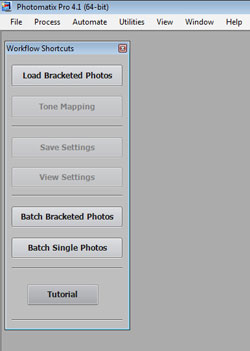
Klikamy na
Batch Single Photos
I na ekranie mamy
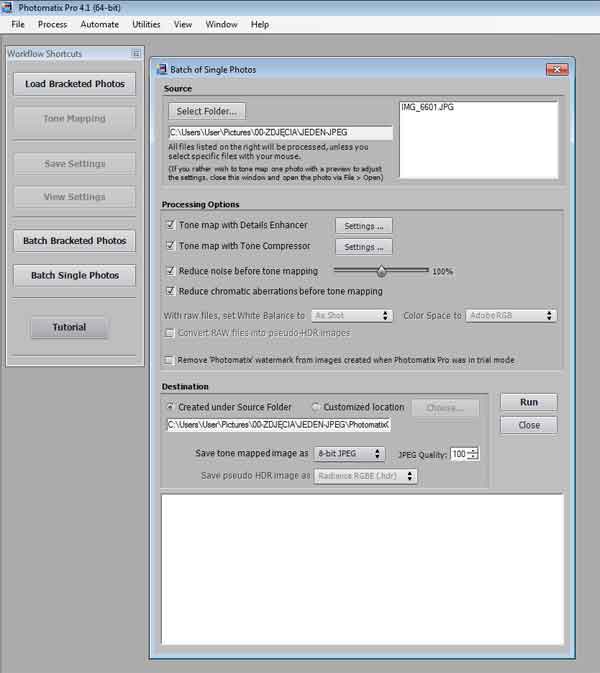
Ten widok zrzutu ekranu jest zrobiony po wybraniu, standardową metodą, zdjęcia do obróbki. W tym przypadku jest to jeden z plików użyty w poprzednim paragrafie - Photomatix HDR z 3 JPEG-ów. Plik z tym zdjęciem można pobrać poprzez link umieszczony na końcu paragrafu tego ale i poprzedniego.
Zaznaczyliśmy dwie wersje kompresowania zdjęcia oraz redukcję szumów i redukcję aberracji chromatycznej
- Tone map with Details Enhanser
- Tone map with Tone Compresor
- Reduce noise before tone mapping
- Reduce chromatic aberration before tone mapping
Co obrazują kolejne zrzuty ekranu
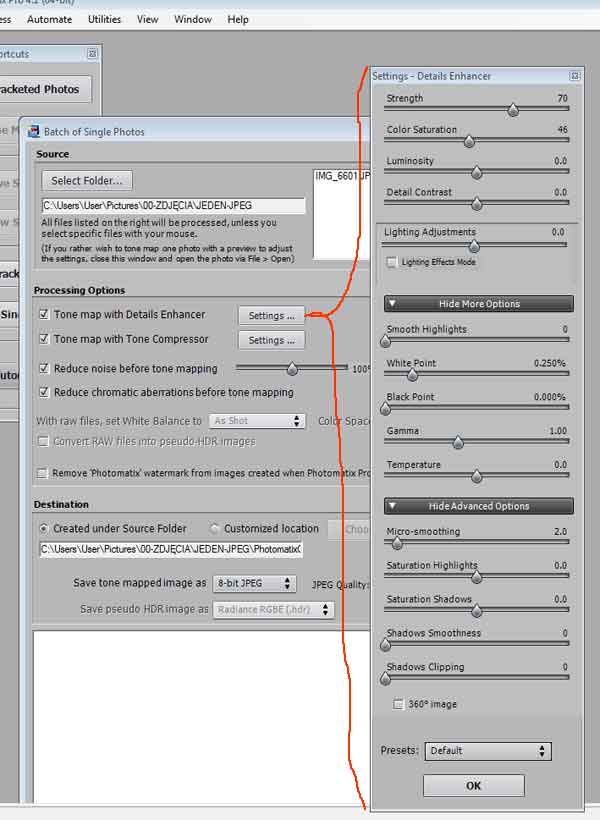
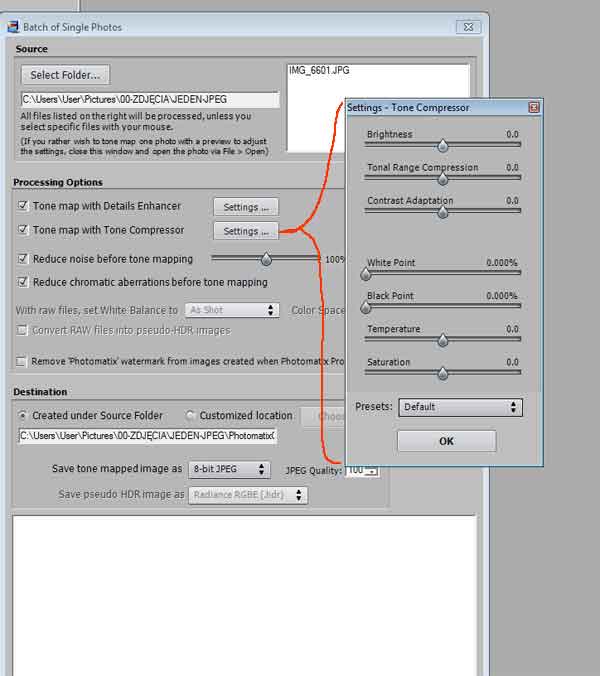
Problem w tym, że nie ma podglądu końcowego zdjęcia w trakcie zmiany parametrów. Co gorsze, najechanie kursorem na suwak danego parametru nie powoduje wyświetlenia na ekranie informacji o wpływie tego parametru na końcowe zdjęcie, jak to ma miejsce w przypadku obróbki kilku zdjęć programem Photomatix. Lepiej więc zostawić wszystkie parametry domyślne (Default), gdyż Photomatix dobiera je bardzo dobrze a dopiero po nabraniu pewnej wprawy w posługiwaniu się tymi parametrami zacząć z nich korzystać.
Po ewentualnym ustaleniu parametrów klikamy na
Run
i Photomatix zaczyna pracować, informując o kolejnych etapach obróbki zdjęcia a na koniec podając adres folderu, w którym umieszcza wynikow zdjęcie.
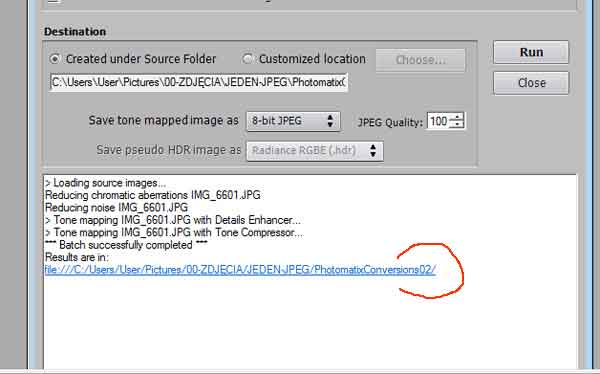
Na koniec pokazujemy wynik obróbki zdjęcia programem Photomatix. Nad każdym ze zdjęć jest podana metoda jego otrzymania. Nazwa zgodna z anglojęzyczną nomenklaturą programu Photomatix.
Default oznacza obróbkę z paramtrami domyślnymi (Default)
Max Sat oznacza, że wybrano suwakiem Saturation najwyższą (maksymalną) pozycję
Enhancer Default
|
Compressor Default

|
Enhancer Max Sat

|
Compressor Max Sat

|
Zdjęcie, które zostało poddane obróbce można pobrać pod adresem
ZDJĘCIE TESTOWE
Używasz Facebooku'a? Kliknij "lubię to", będziesz dostawał informacje o nowościach na naszym serwisie.
